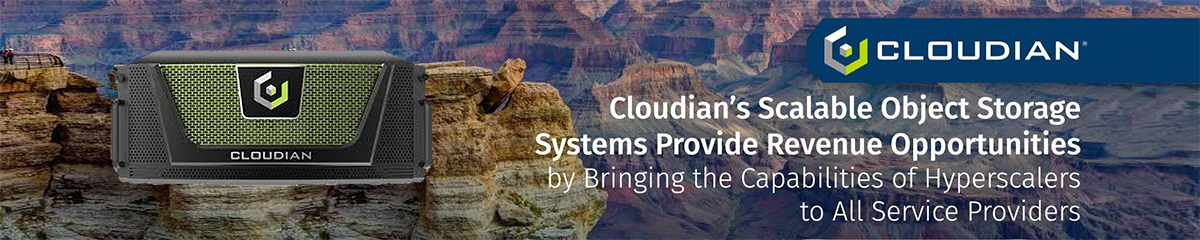Một số hình ảnh của Dell EMC Unity 300 tại Thế Giới Máy Chủ




Về mặt triển khai, Dell EMC cho biết một đơn vị có thể được triển khai trong vòng dưới 10 phút. Về mặt phần mềm / quản lý, Unity sử dụng giao diện HTML5 hiện đại có thể dễ dàng tích hợp với môi trường VMware và Microsoft. Hệ điều hành mới nhất cung cấp tính năng nén, cải tiến để cải thiện hiệu quả all flash và nâng cấp bộ điều khiển lưu trữ dữ liệu tại chỗ. Ded repeating có sẵn trong phiên bản tiếp theo và là một bản nâng cấp miễn phí, một tính năng khác của Unity là CloudIQ, ứng dụng phân tích chủ động và phân tích thông minh dựa trên đám mây của Dell EMC.
Unity hỗ trợ rất nhiều bộ phần mềm, trình cắm, trình điều khiển khác nhau. Một phần của phần mềm bao gồm là phần mềm quản lý (bao gồm Unisphere: Element Manager, Unisphere Central: Bảng điều khiển và cảnh báo hợp nhất, CloudIQ: Phân tích lưu trữ dựa trên đám mây, Cung cấp mỏng và Dynamic Pools, trong số các giao thức khác (tệp, chặn và VVols), bảo vệ cục bộ (Mã hóa dựa trên bộ điều khiển tùy chọn) với quản lý khóa tự quản lý hoặc bên ngoài, Bản sao thời gian cục bộ (Ảnh chụp nhanh và bản sao mỏng), Trình tạo sự kiện chung của AppSync Basic và Dell EMC (Tác nhân chống vi rút, Tác nhân xuất bản sự kiện) và bảo vệ từ xa (Sao chép tệp và khối không đồng bộ gốc, Sao chép khối đồng bộ gốc, Vận chuyển ảnh chụp nhanh, Dell EMC RecoverPoint Basic và Dell EMC RecoverPoint cho VM).
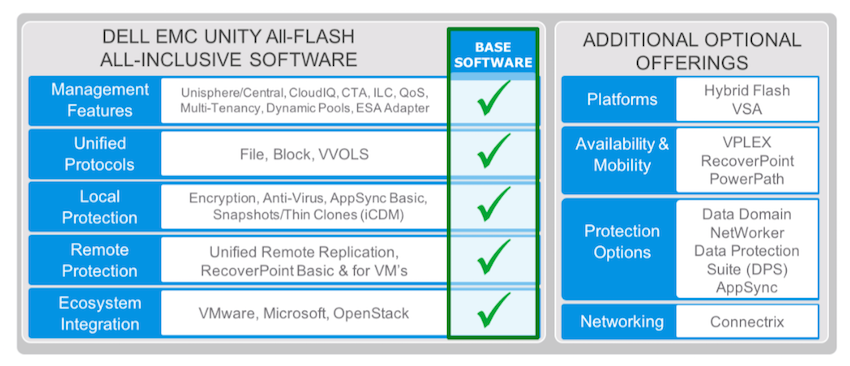
Các số tăng dần, từ 300F 350F, 450F, 550F, đến 650F, cho thấy sự gia tăng tổng lưu trữ flash và hiệu suất CPU có thể được đưa vào từng đơn vị Unity. Unity 300 chúng tôi đang giới thiệu nhắm nhiều hơn vào phân khúc tầm trung với công suất thô tối đa 2PB. Kích thước tiếp theo tăng lên 4PB với 450F; 550F, tăng gấp đôi công suất lên 8PB và 650F, một lần nữa tăng gấp đôi tổng số lên 16PB. Gia đình Unity hỗ trợ một số ổ SSD và dung lượng bao gồm 400GB, 800GB, 1.6TB, 1.92TB, 3.84TB, 7.68TB và 15.36TB. Rõ ràng, dung lượng thô tối đa phản ánh của SSD dung lượng cao nhất đang được tận dụng.
Unity (và tất cả các lợi ích của nó) không chỉ giới hạn ở một thiết bị vật lý. Dell EMC cũng đã phát hành UnityVSA (Thiết bị lưu trữ ảo). Người dùng có thể tiết kiệm chi phí bằng cách triển khai UnityVSA trên máy chủ VMware ESXi hiện có. Điều này không chỉ mang lại lợi ích của Unity với chi phí thấp hơn, các tổ chức có thể sử dụng nó cho môi trường ROBO hoặc làm mục tiêu nhân rộng hiệu quả về chi phí.
Xây dựng và thiết kế
Dell EMC Unity 300 Storage là một dãy hai bộ điều khiển và 25 ổ đĩa trong khung máy tiêu chuẩn 2U Rackmount. Mặt trước thiết kế viền mới được cách điệu cao mà Dell EMC tung ra với các sản phẩm mới của họ trong nửa cuối năm 2017. Thương hiệu công ty nằm ở trung tâm với tên sản phẩm gần phía dưới bên phải. Bezel dễ dàng bật ra để lộ 25 khoang ổ đĩa phía trước, lắp thêm 1 ổ so với nền tảng 24 khoang đĩa. Mặc dù điều này không ảnh hưởng lớn đến hiệu suất, nhưng nó cho phép định cỡ nhóm RAID đơn giản, cũng như có chỗ cho một phụ tùng trực tuyến được đánh số lẻ.

Mặt sau của Unity 300 được chia thành hai phần, một phần nằm trên phần còn lại. Mỗi bên đều có nguồn và cụm bộ xử lý lưu trữ, cùng với các cổng mạng và khe cắm mô-đun I / O. Trong cấu hình này, chúng tôi có 2 mô-đun hai cổng 10Gb SFP+, cung cấp 2 cổng cho mỗi bộ điều khiển. Dịch vụ hiện trường được thực hiện dễ dàng với màu kéo màu cam được xác định rõ ràng. Đối với các kỹ thuật viên dịch vụ, điều này làm cho việc hoán đổi các thành phần ít bị lỗi hơn, vì họ biết chính xác nơi cần phải loại bỏ một thành phần nhất định.
Quản lý / UI
Dell EMC Unity 300 sử dụng Unisphere để quản lý. Trang chính hoặc Bảng điều khiển cung cấp một cái nhìn tổng quan ngắn gọn về hệ thống. Người dùng có thể dễ dàng thấy sức khỏe của Hệ thống và Lưu trữ, cũng như dung lượng (còn trống và đang sử dụng), nhóm và hiệu suất. Dọc phía bên trái màn hình là các menu (Hệ thống, Lưu trữ, Truy cập, Bảo vệ & Di động, Sự kiện và Hỗ trợ) và các menu con của chúng. Unisphere dễ dàng được xếp hạng là một trong những nền tảng quản lý tích hợp và trực quan nhất mà chúng tôi đã thử nghiệm cho đến nay. Các tác vụ như tạo kho dữ liệu mới trở nên dễ dàng hơn bao giờ hết, trong đó Unisphere sẽ tạo bộ lưu trữ, tự động cung cấp nó trên máy chủ của bạn và thậm chí đảm bảo đa đường được xử lý chính xác.
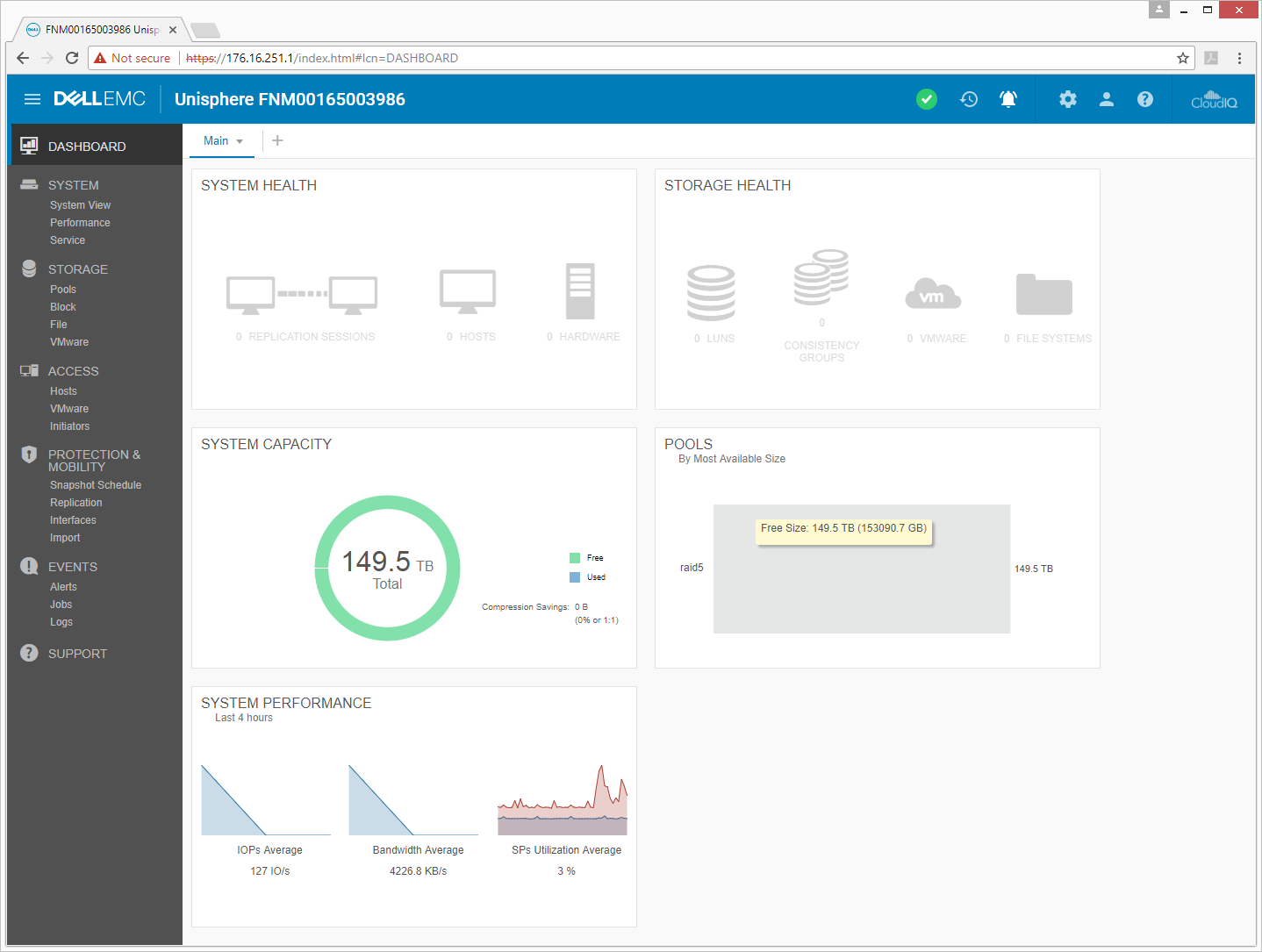
Trong menu Hệ thống, có các tùy chọn như chế độ xem hệ thống, hiệu suất và dịch vụ. Chế độ xem hệ thống cho phép người dùng xem nhanh toàn bộ hệ thống, chọn phía trước, phía sau hoặc trên cùng. Khung nhìn này nhanh chóng cho biết hệ thống hoặc cổng đang chạy ổn. Nếu có vấn đề tồn tại, mục được dán nhãn rõ ràng để giảm thiểu nhầm lẫn khi kéo các thành phần để thay thế.
Menu con hiệu suất có thể cung cấp cho người dùng biểu đồ lịch sử hoặc thời gian thực. Trước tiên, người dùng cần chọn các khía cạnh của hệ thống hoặc nơi họ muốn xem hiệu suất và sau đó chọn số liệu họ muốn xem. Không phải tất cả các hệ thống đều xử lý các số liệu trực tiếp hoặc lịch sử trong nội bộ, do đó, việc tích hợp vào Unisphere này rất hữu ích khi xử lý các vấn đề về hiệu suất hoặc đảm bảo mọi thứ đều chạy như bình thường.
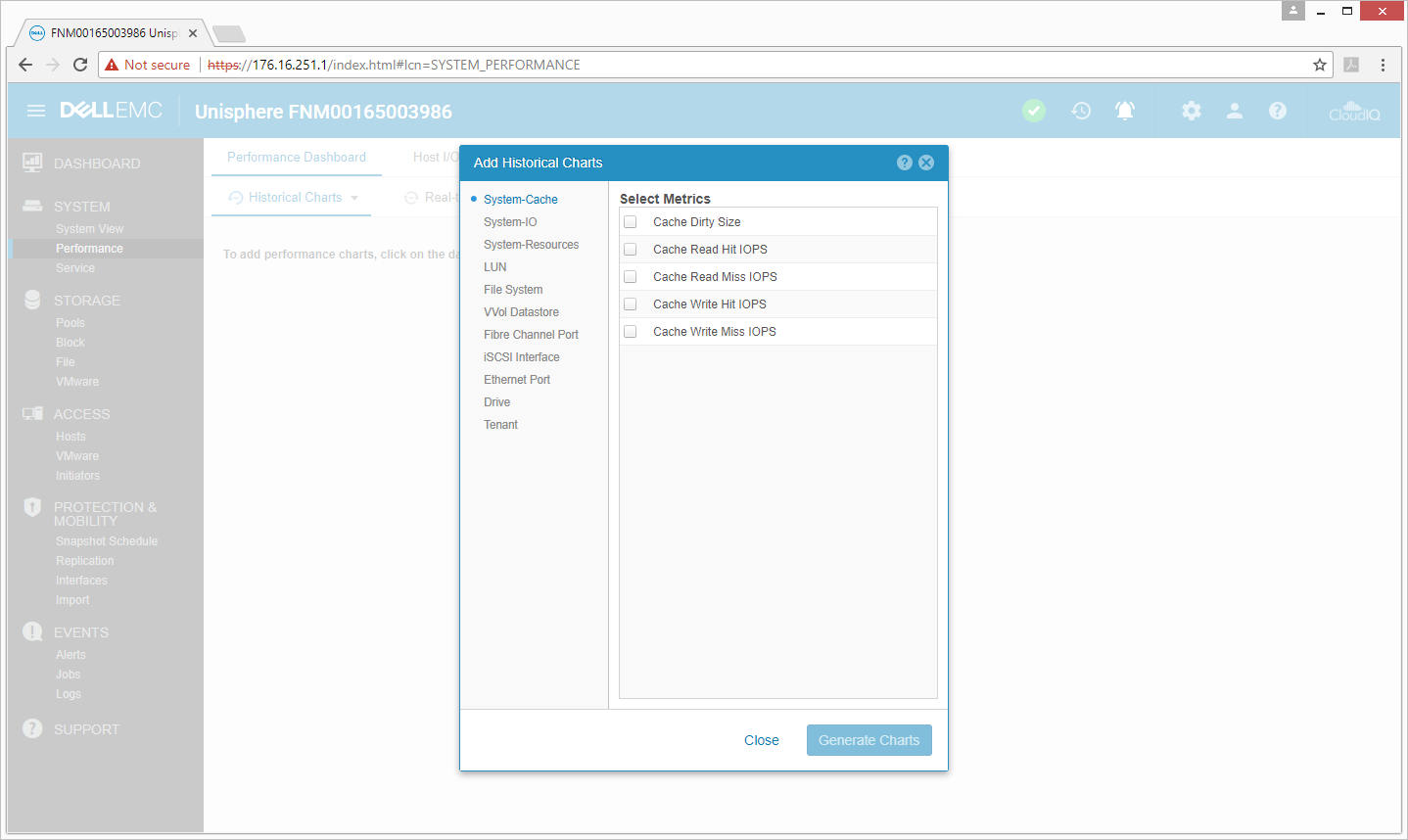
Khi các số liệu được chọn, người dùng có thể tạo biểu đồ để xem hiệu suất tại một thời điểm cụ thể. Điều này có thể giúp đi sâu và xác định các vấn đề có thể phát sinh. Biểu đồ lịch sử có tùy chọn tự động làm mới cập nhật nội dung của họ sau mỗi 60 giây. Biểu đồ thời gian thực cho phép hiển thị cùng loại, với các bản cập nhật 5 giây cho một tập hợp con có thể lựa chọn của các số liệu hiệu suất chính.
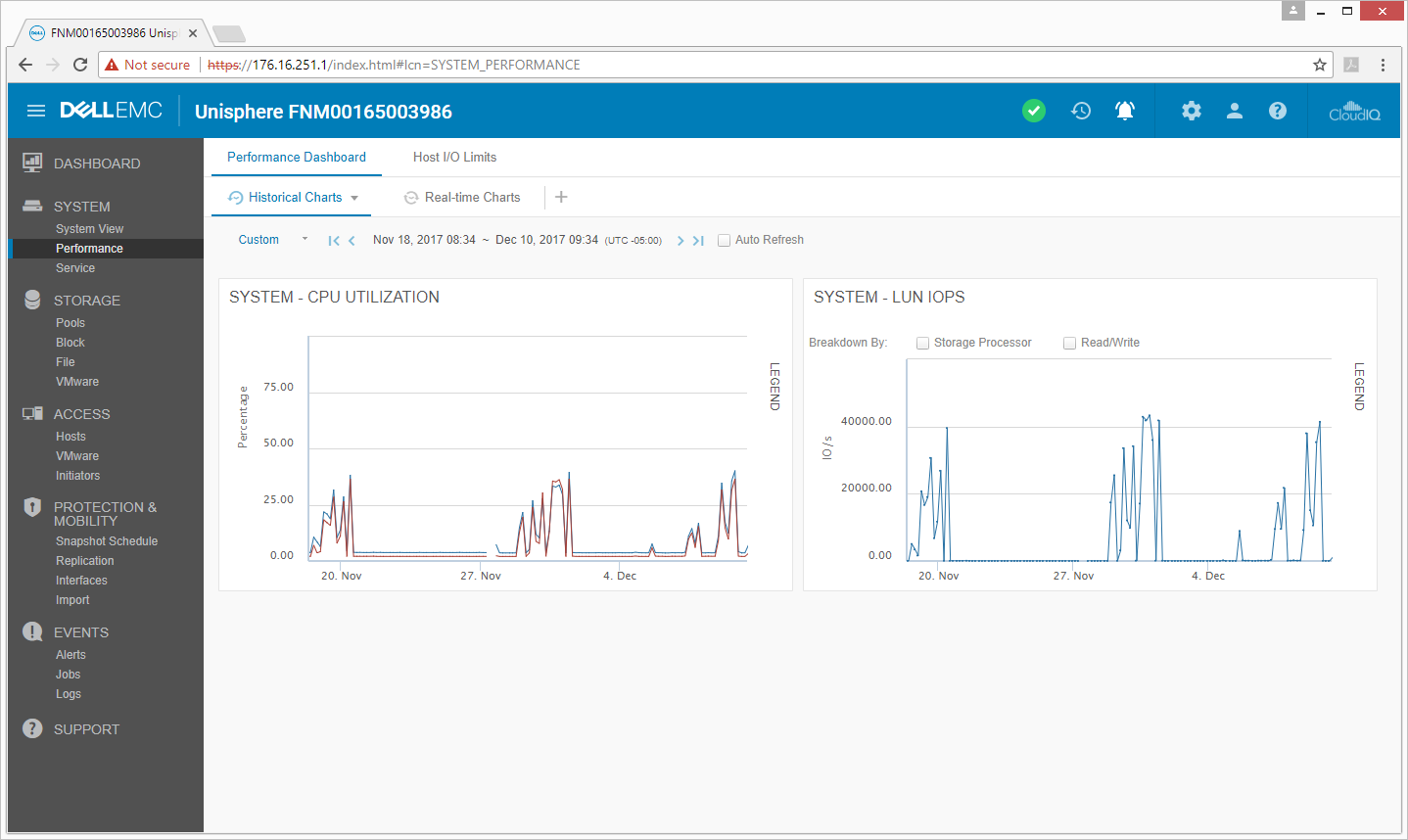
Menu con dịch vụ cung cấp một bản tóm tắt ngắn gọn trên hệ thống, phiên bản phần mềm và số sê-ri. Bên dưới đó, người dùng có khả năng kết nối với các dịch vụ EMC Secure Remote, nơi các chuyên gia có thể giải quyết vấn đề từ xa. Người dùng cũng có thể xem bất kỳ hợp đồng hỗ trợ nào họ có thể có. Ở bên phải, có thông tin hỗ trợ và thông tin liên hệ cho người hỗ trợ trên trang web. Một lần nữa, điều này mang lại nhiều khía cạnh cốt lõi của việc quản lý mảng thành một giao diện người dùng hoàn chỉnh, thay vì nhiều nơi bị phân mảnh.

Menu chính tiếp theo là Storage với các menu con của pool, block, file và VMware. Như tên của nó, menu con của pool cho phép quản trị viên đi sâu vào từng nhóm với thông tin chung, cũng như các ổ đĩa, cách sử dụng và cài đặt ảnh chụp nhanh (Snapshot). Menu con VMware, cho phép người dùng dễ dàng tạo và cấu hình kho dữ liệu mới.
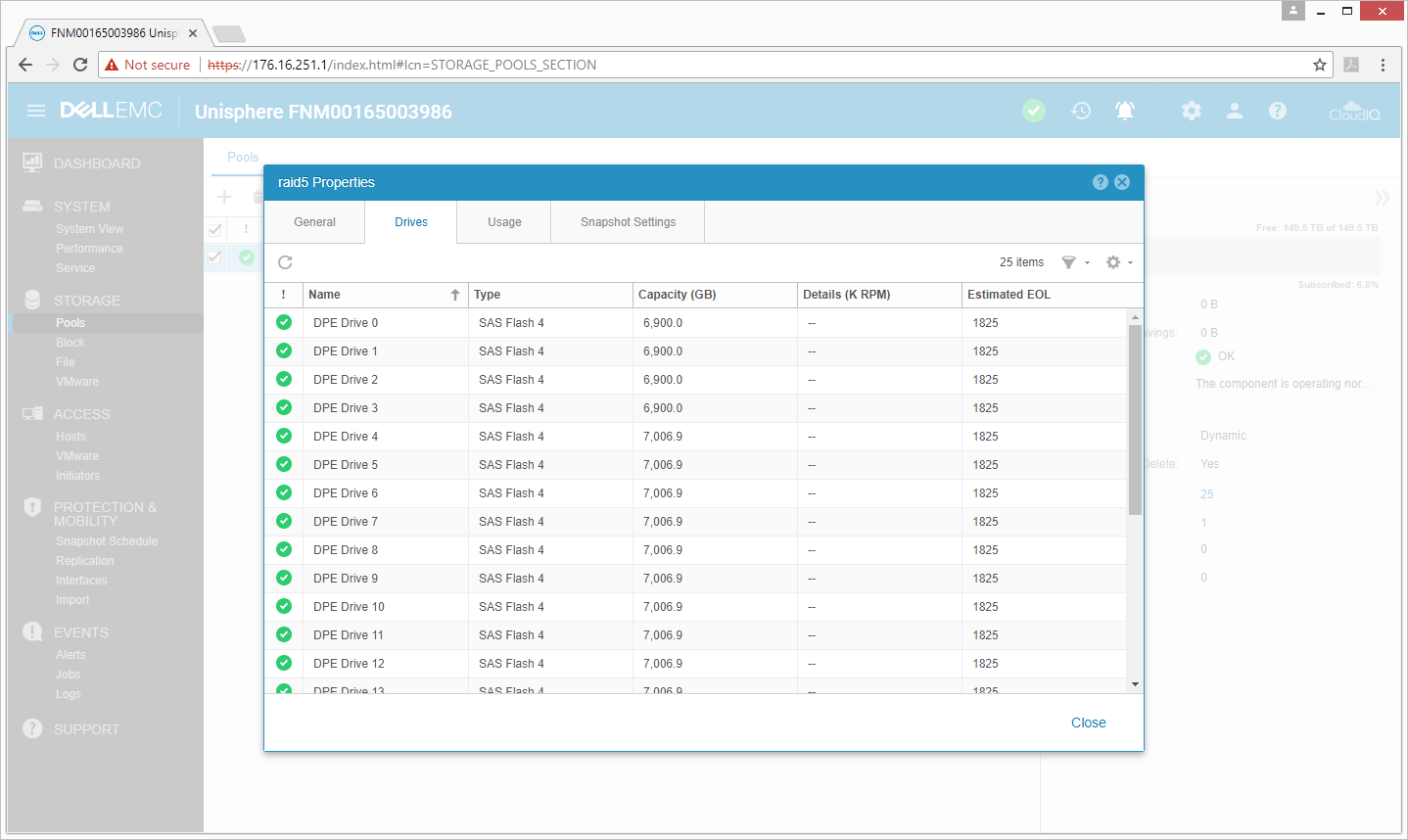
Ảnh chụp nhanh cũng có thể được kích hoạt hoặc vô hiệu hóa. Nếu chúng được kích hoạt, lịch trình cần phải được thiết lập. Unity đi kèm với một cài đặt mặc định, nhưng nó có thể được điều chỉnh nhiều hay ít tùy thuộc vào nhu cầu của tổ chức.
Sau khi thiết lập ảnh chụp nhanh, đã đến lúc thiết lập sao chép. Tương tự như trên, người ta phải chọn có bật nó hay không, sau đó chọn chế độ, RPO và nơi nó sẽ được sao chép. Ngoài ra còn có một tùy chọn để chọn sao chép các ảnh chụp nhanh theo lịch trình.
Menu chính tiếp theo là Access, với các menu con của Host, VMware và initiators. Trong menu con máy chủ, người dùng có thể thấy các máy chủ tiềm năng để kết nối Unity với trong mạng và thông tin cơ bản về từng loại như tên, địa chỉ, loại, LUN, v.v. Các máy chủ có thể được quản lý trực tiếp như được thấy dưới đây hoặc được quản lý tự động thông qua điểm tích hợp với VMware vCenter.
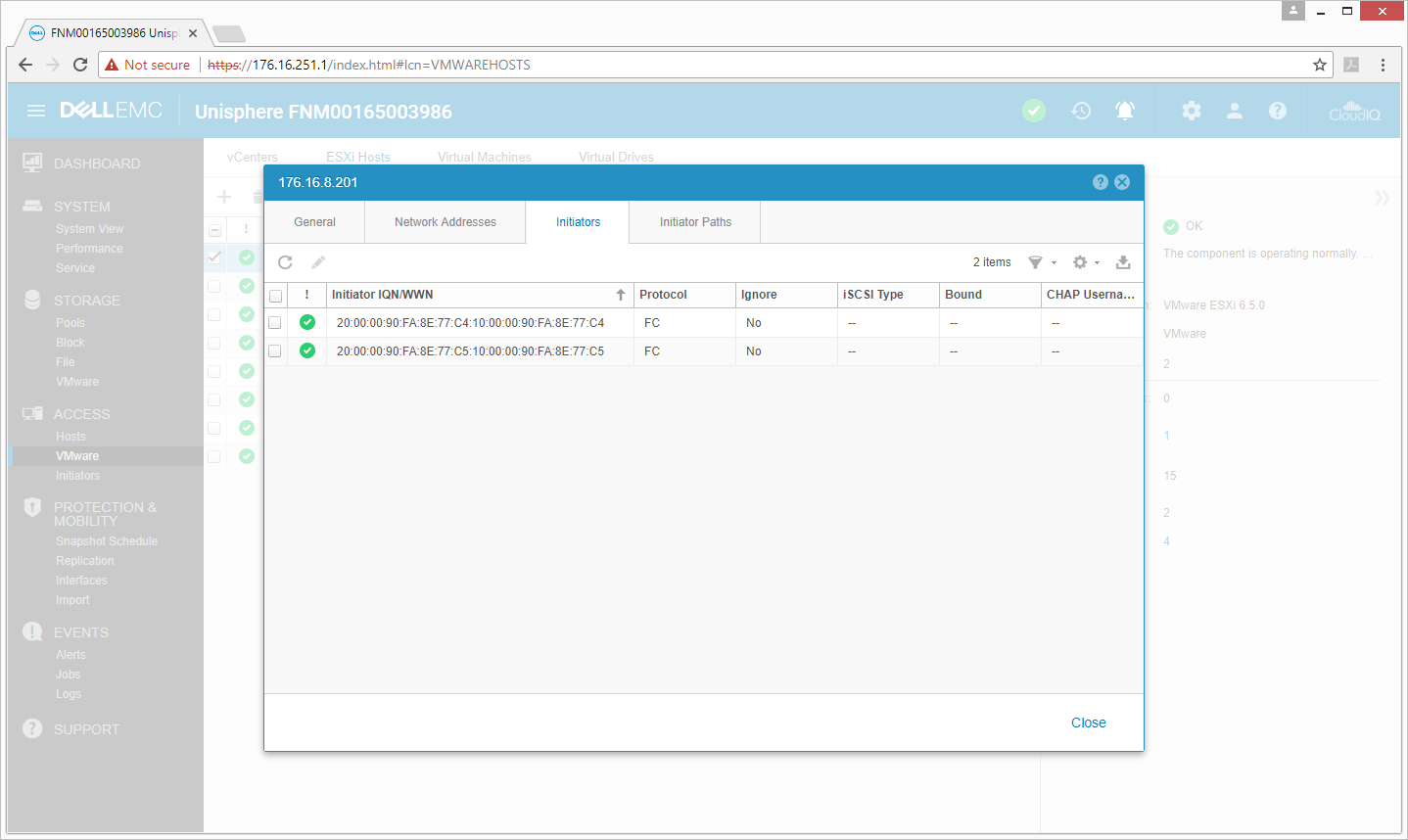
Menu con VMware cung cấp cho người dùng tùy chọn cho phép Unisphere nói chuyện và quản lý lưu trữ thông qua vCenter. Nó cũng cho biết thành phần có hoạt động chính xác hay không. Điều này cực kỳ hữu ích cho người dùng mới làm quen hoặc thậm chí là quản trị viên CNTT có kinh nghiệm, những người không muốn gặp rắc rối khi trực tiếp quản lý cài đặt của cụm máy chủ cho mỗi kho dữ liệu mới được cung cấp. Unisphere được thiết lập để tự động xử lý tất cả các công việc cho bạn.
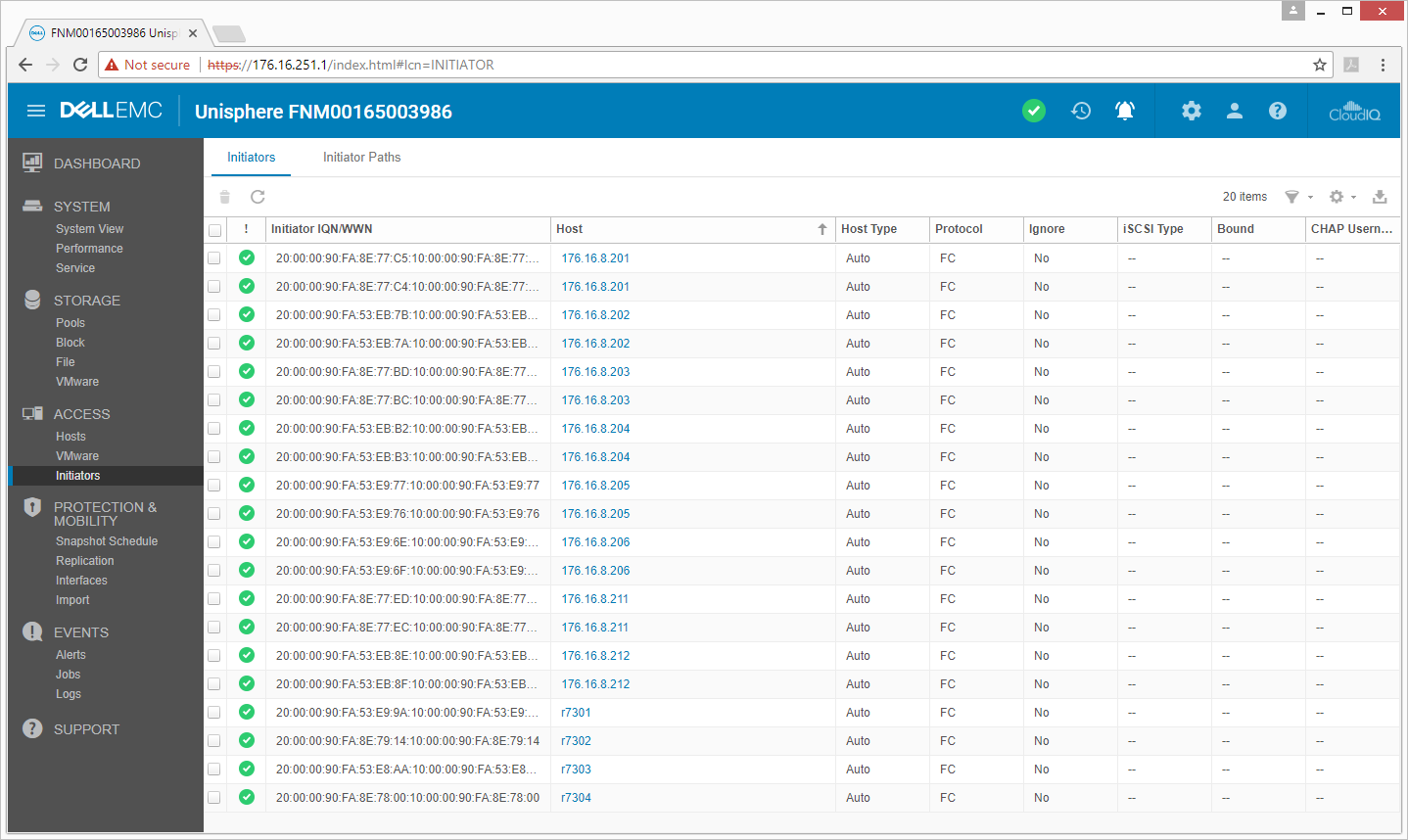
Menu con Access cho phép chúng ta cũng thấy các máy chủ ESXi. Thông qua đây, chúng ta có thể nhấp vào chúng và nhận thêm thông tin như địa chỉ mạng, người khởi xướng và đường dẫn của người khởi tạo.
Menu của bộ khởi tạo cung cấp cho bạn danh sách các bộ khởi tạo, máy chủ lưu trữ, loại máy chủ, giao thức, các loại iSCSI, cũng như các thông tin khác.
Trong menu Sự kiện, người dùng có thể thấy các công việc họ đã chạy hoặc đang chạy, tỷ lệ hoàn thành của họ, công việc là gì và khi nào họ đã hoàn thành.
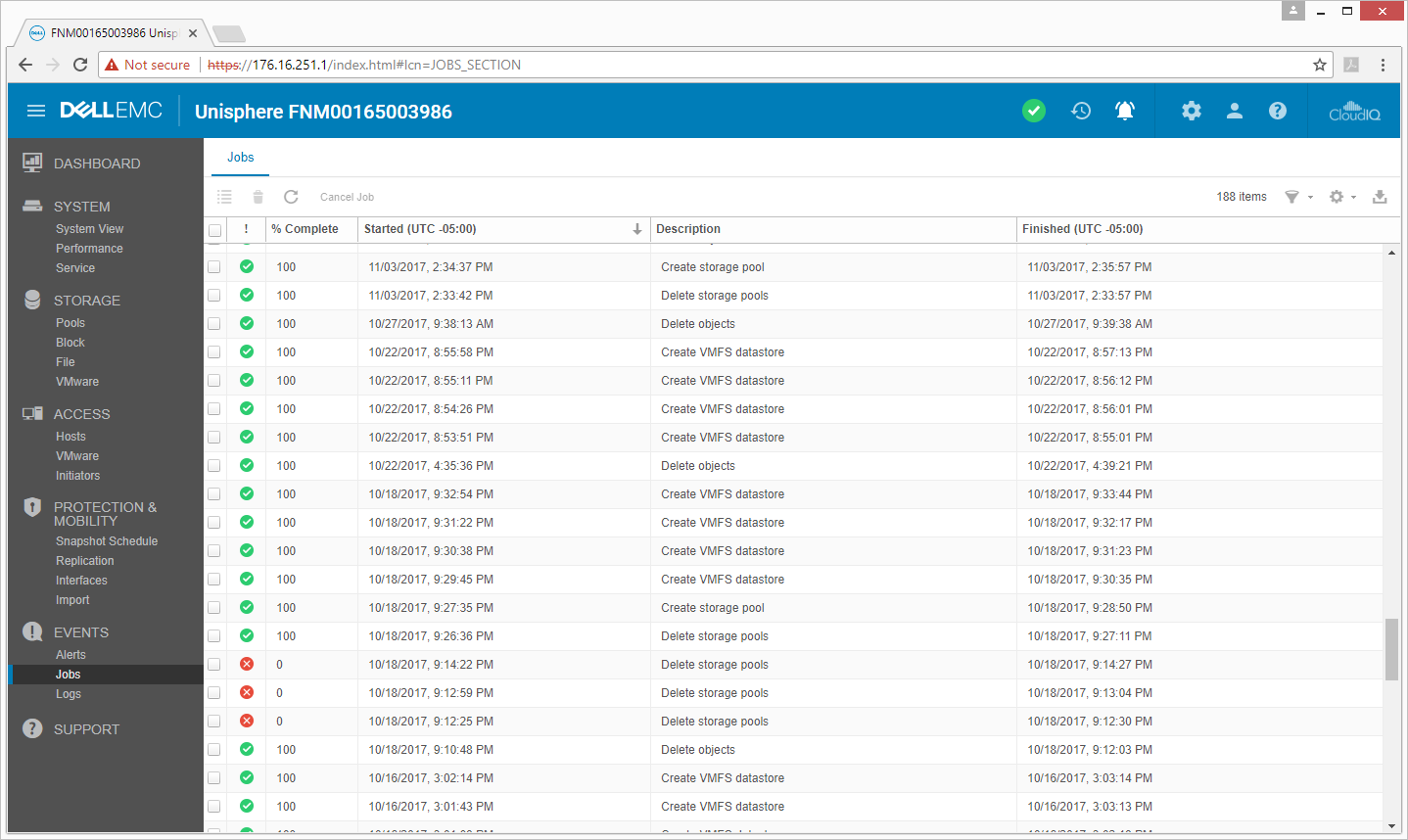
Tương tự, người dùng có thể dễ dàng đi qua các bản ghi trong menu Sự kiện trong Nhật ký.
Việc quản lý không còn giới hạn trong trình duyệt web trên PC. Dell EMC hiện hỗ trợ quản lý di động. Như người ta có thể thấy bên dưới, bố cục rất giống với bảng điều khiển.
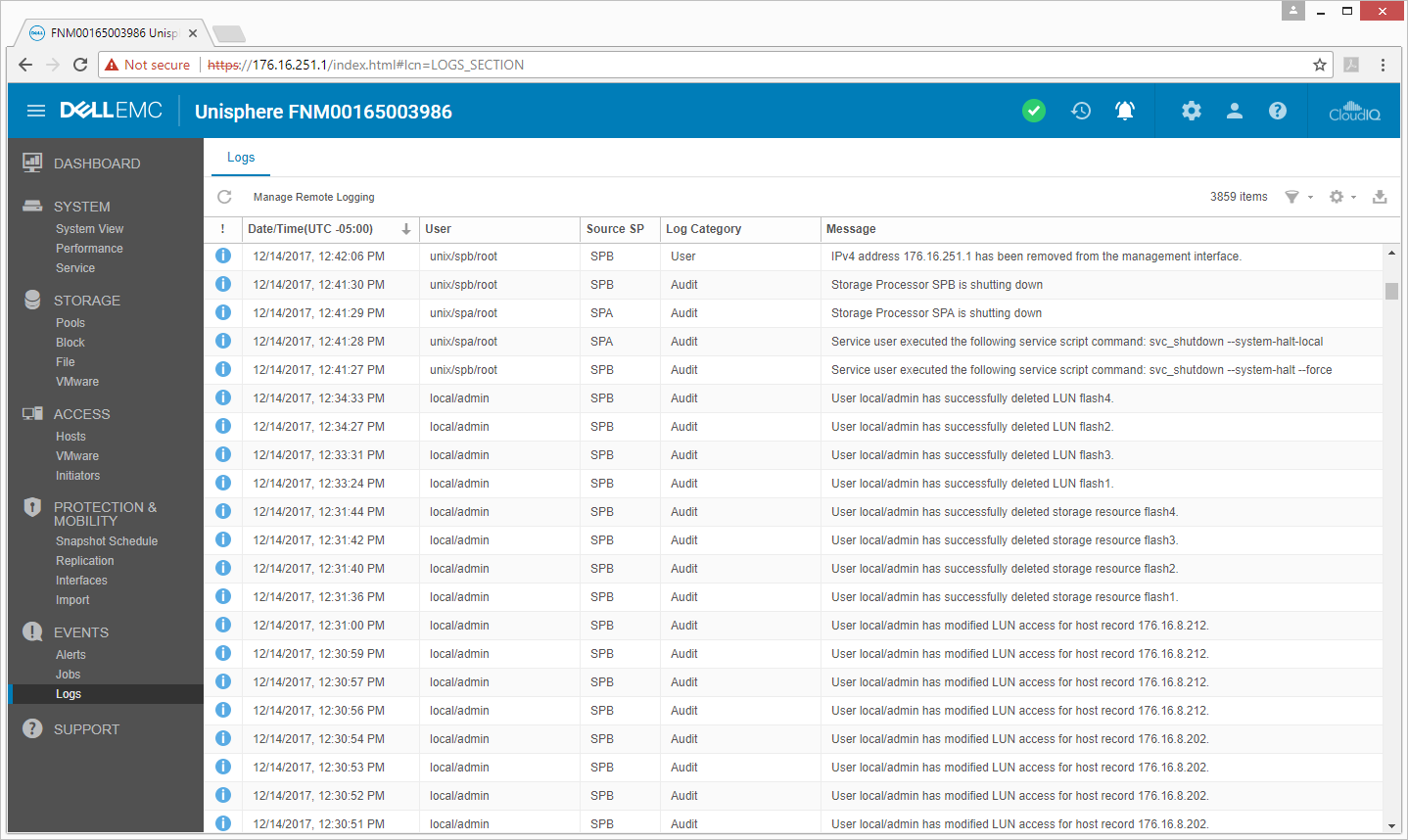
Các khả năng không giới hạn chỉ xem hệ thống. Thông qua ứng dụng di động, quản trị viên có thể tận hưởng nhiều chức năng tương tự như GUI web.
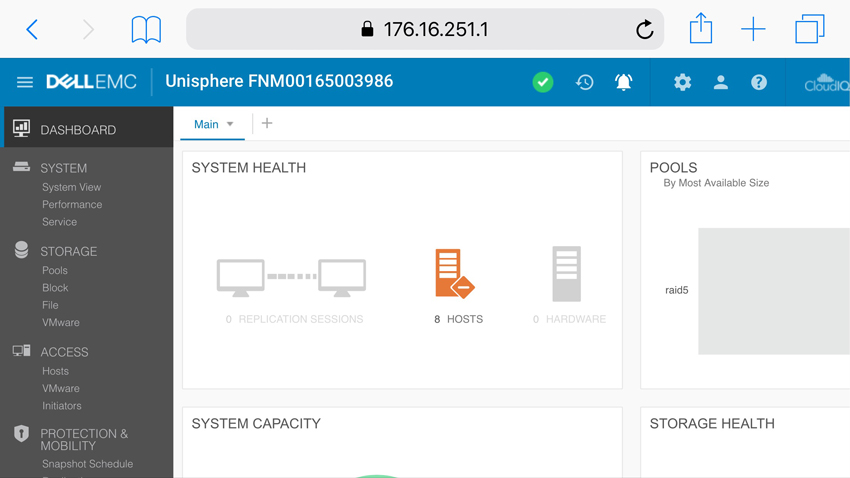
Hiệu suất
Hiệu suất máy chủ SQL
Giao thức thử nghiệm OLTP Microsoft SQL Server sử dụng dự thảo hiện tại của Điểm chuẩn C của Hội đồng xử lý giao dịch (TPC-C), một điểm chuẩn xử lý giao dịch trực tuyến mô phỏng các hoạt động được tìm thấy trong môi trường ứng dụng phức tạp. Điểm chuẩn TPC-C đến gần hơn so với điểm chuẩn hiệu suất tổng hợp để đo lường sức mạnh hiệu suất và các tắc nghẽn của cơ sở hạ tầng lưu trữ trong môi trường cơ sở dữ liệu.
Mỗi máy chủ SQL Server được cấu hình với hai vDisks: 100GB volume để khởi động và 500GB cho cơ sở dữ liệu và tệp nhật ký. Từ góc độ tài nguyên hệ thống, chúng tôi đã cấu hình mỗi VM với 16 vCPU, 64GB DRAM và sử dụng bộ điều khiển SCI LSI Logic SAS. Mặc dù khối lượng công việc Sysbench của chúng tôi đã kiểm tra trước đó đã bão hòa nền tảng trong cả I / O lưu trữ và dung lượng, thử nghiệm SQL TPC-C rất nhạy cảm khi nói đến độ trễ lưu trữ, điều này sẽ ảnh hưởng đến điểm trễ ứng dụng cuối cùng của nó.
Thử nghiệm này sử dụng SQL Server 2014 chạy trên máy khách Windows Server 2012 R2 và được nhấn mạnh bởi Nhà máy chuẩn của Dell cho Cơ sở dữ liệu. Mặc dù cách sử dụng truyền thống của điểm chuẩn này là để kiểm tra cơ sở dữ liệu lớn 3.000 quy mô trên bộ nhớ cục bộ hoặc chia sẻ, nhưng trong lần lặp này, chúng tôi tập trung vào việc trải đều bốn cơ sở dữ liệu 1.500 quy mô trên các máy chủ
Chúng tôi đã thử nghiệm các cấu hình với RAID5, RAID10 và RAID5 khi bật tính năng nén. Trong điểm chuẩn Máy chủ SQL, Dell EMC Unity 300 đã cho điểm TPS tổng hợp là 12.623,1 trong RAID10, với các VM riêng lẻ từ 3.155,7 TPS đến 3.155.8 TPS. Trong RAID 5 không nén, chúng tôi đã thấy điểm tổng hợp là 12.619.3 TPS với các VM riêng lẻ nằm trong khoảng từ 3.154,2 TPS đến 3.155,6 TPS. Trong RAID5 với tính năng nén được bật, chúng tôi đã thấy điểm tổng hợp ấn tượng là 12,586,6 TPS, với các VM riêng lẻ từ 3,146,3 TPS đến 3,146,9 TPS.
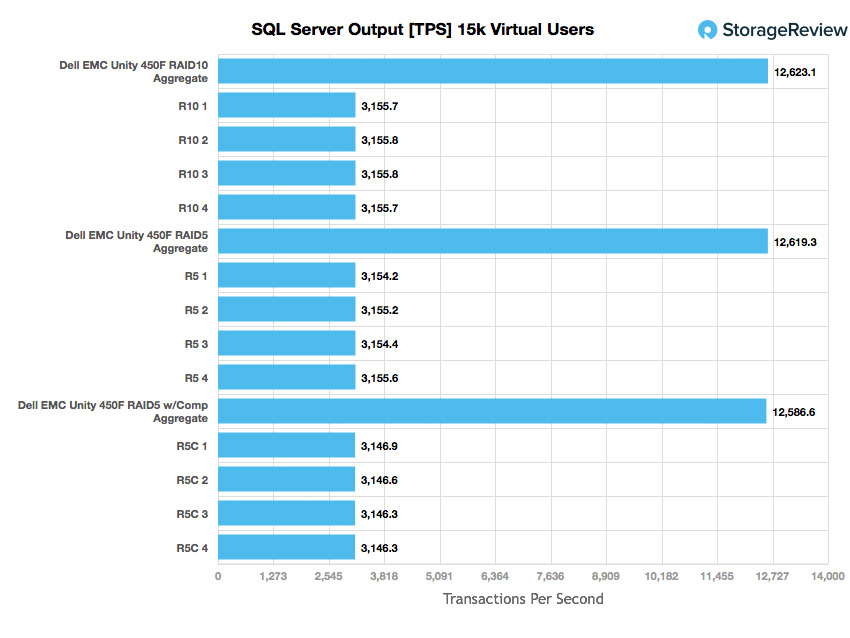
Đối với độ trễ trung bình của SQL Server, Unity đã cung cấp cho chúng tôi tổng hợp 10ms và trên bảng trong RAID10. RAID5 cung cấp cho chúng tôi tổng cộng 11,3ms, với các VM riêng lẻ từ 10ms đến 12ms. Và RAID5 với tính năng nén được bật có 24ms trên bảng.
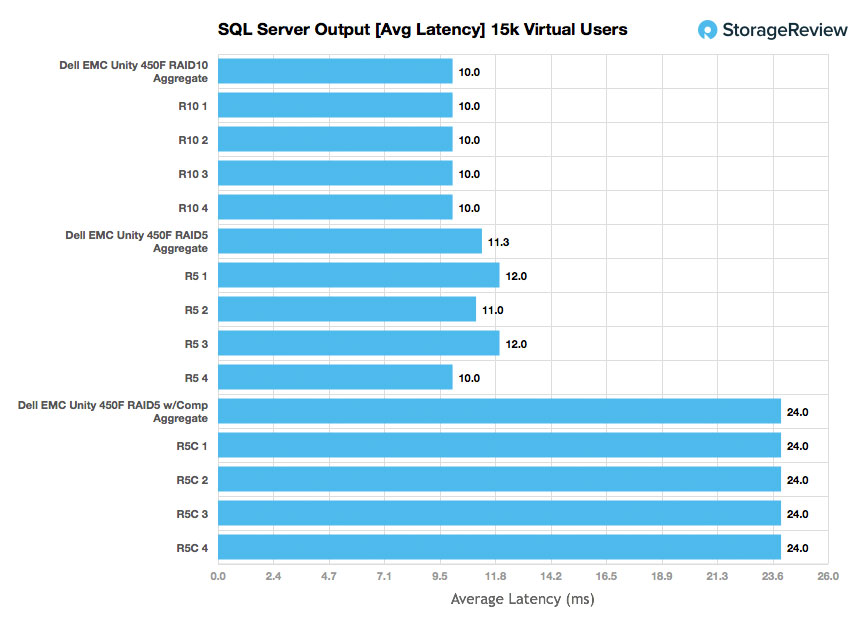
VMware VMmark 3
VMmark 3 của VMware là phiên bản mới nhất của điểm chuẩn ảo hóa hàng đầu trong ngành. VMmark nhằm mục đích nhấn mạnh việc lưu trữ, tính toán và kết nối mạng thông qua các khối lượng công việc và hành động phức tạp trong thế giới thực. Đệ trình cho VMmark trải qua một quy trình nghiêm ngặt bao gồm một bảng đánh giá được tạo thành từ VMware và đại diện của một số nhà cung cấp lớn, nhiều trong số đó đã công bố kết quả điểm chuẩn VMmark . Quá trình xem xét nghiêm ngặt đã được đưa ra để bảo vệ tính toàn vẹn và công bằng của điểm chuẩn.
Đây không phải là một nhiệm vụ dễ dàng khi chạy điểm chuẩn VMmark 3, cũng không dễ dàng thiết lập môi trường để nhấn mạnh đầy đủ mảng để biến nó thành một điểm chuẩn lưu trữ có ý nghĩa. Môi trường thử nghiệm bao gồm 8 máy chủ Dell EMC PowerEdge R740xd và 4 máy chủ Dell EMC PowerEdge R730, cả hai trang bị Mellanox ConnectX-4 Lx 25GbE NIC
Chúng tôi đã thử nghiệm hai cấu hình của Dell EMC Unity cho VMmark 3. Một lần chạy được thực hiện với mảng được định cấu hình trong RAID10, trong khi lần chạy thứ hai là RAID5. Cả hai lần chạy đều được đo với hiệu quả dữ liệu nội tuyến (nén) bị vô hiệu hóa.
Chúng tôi có thể thực hiện điểm chuẩn 12 ô cho cả hai cấu hình. Mỗi ô yêu cầu 891GB dung lượng lưu trữ, do đó, một lần chạy 12 ô có dung lượng lưu trữ khoảng 10,6TB.
Trong bản đệ trình RAID10 của chúng tôi , Dell EMC Unity 450F có điểm 12.11 VMmark 3.0, với điểm số Ứng dụng 14.11 và điểm cơ sở hạ tầng 4.13. Trong bản đệ trình RAID5 của chúng tôi , Dell EMC Unity 450F đo cao hơn một chút với điểm 12,43 VMmark 3.0, điểm Ứng dụng 14,51 và điểm cơ sở hạ tầng 4,13. Cả hai đều hoạt động khá tốt, với cấu hình RAID5 có hiệu năng vượt trội.
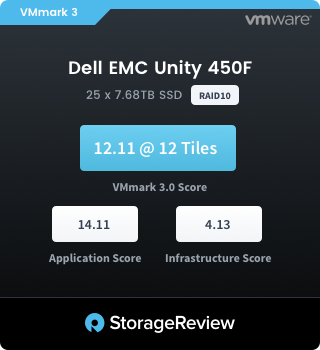
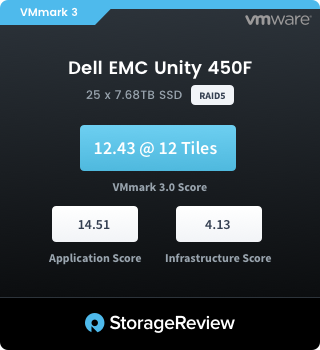
Phần kết luận
Dell EMC đã phát hành Unity để giải quyết nhu cầu lưu trữ của phân khúc tầm trung. Unity được xây dựng xung quanh sự đơn giản của việc triển khai và tích hợp vào cơ sở hạ tầng và quản lý hiện có. Các phiên bản F là phiên bản all-flash của Unity, với số model cao hơn cho thấy dung lượng thô cao hơn và hiệu suất CPU tăng mà thiết bị có thể hỗ trợ. Tất cả các mảng Unity đi kèm với một lượng lớn các bộ phần mềm và các dịch vụ được hỗ trợ khác. Unity cũng có sẵn ở dạng Ảo hóa để được triển khai trên phần cứng hiện có mà không phải trả chi phí cho thiết bị Dell EMC.
https://www.youtube.com/watch?v=9Y9lIkl8Yfs
Bài viết liên quan
- Chương trình Khuyến mãi dành cho Máy chủ Dell PowerEdge
- U.2 SSD: “Chiến binh” hiệu năng cao ẩn mình trong thế giới lưu trữ doanh nghiệp
- Giải pháp tích hợp AI vào hệ thống lưu trữ dữ liệu doanh nghiệp: Tương lai đã đến!
- Giải pháp lưu trữ của Infortrend: Cách mạng hóa Quản lý Dữ liệu Y tế
- Cập nhật danh mục lưu trữ của Infortrend: Từ AI đến Hạ tầng Doanh nghiệp
- Lưu trữ doanh nghiệp năm 2025: 6 xu hướng không thể bỏ qua